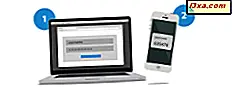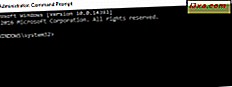Wir kaufen Smartphones nicht nur, weil wir ein Telefon wollen, sondern auch ein Produktivitätsgerät, das immer mit dem Internet verbunden ist. Aus diesem Grund ist es für Smartphone-Benutzer sehr wichtig, eine Verbindung zu drahtlosen Netzwerken aller Art herzustellen, und Windows Phone 8 erleichtert die Verbindung mit allen Arten von Netzwerken. Außerdem können Sie drahtlose Netzwerke problemlos aus dem Speicher Ihres Smartphones entfernen, wenn Sie sie nicht mehr verwenden. In diesem Tutorial zeige ich Ihnen, wie Sie den WiFi-Chip in Windows Phone 8 aktivieren, wie Sie eine Verbindung zu neuen drahtlosen Netzwerken herstellen und wie Sie ein oder mehrere drahtlose Netzwerke löschen.
So aktivieren Sie den Wi-Fi-Chip in Windows Phone 8
Das Aktivieren der WLAN-Karte in Windows Phone 8 ist sehr einfach. Öffnen Sie die Einstellungen Ihres Telefons, indem Sie auf seinen Eintrag in der Liste Apps tippen.

Suchen Sie in der Systemliste nach einem Eintrag namens WiFi und tippen Sie darauf.

Auf dem neu geöffneten Bildschirm finden Sie einen Schalter namens Wi-Fi-Netzwerk und eine erweiterte Schaltfläche. Ändern Sie die Position des Schalters von Aus zu Ein .

Windows Phone 8 startet automatisch die Suche nach verfügbaren drahtlosen Netzwerken. Alle verfügbaren Netzwerke sind unter dem WLAN- Switch aufgelistet.

Herstellen einer Verbindung mit einem drahtlosen Netzwerk in Windows Phone 8
Für jedes Netzwerk wird eine Notiz unter seinem Namen angezeigt. Es teilt sich, wenn das Netzwerk offen ist (dh jeder kann sich damit verbinden) oder gesichert (dh Sie müssen ein Passwort angeben, um eine Verbindung herstellen zu können). Wenn Sie mit einem Netzwerk verbunden sind, werden Sie einfach darüber informiert, dass Sie bereits mit ihm verbunden sind.

Tippen Sie auf das Netzwerk, mit dem Sie eine Verbindung herstellen möchten. Wenn das ausgewählte Netzwerk ein offenes Netzwerk ist, versucht Windows Phone automatisch, eine Verbindung herzustellen, ohne nach einem Passwort zu fragen.
Wenn das Netzwerk, zu dem Sie eine Verbindung herstellen möchten, ein gesichertes Netzwerk ist, müssen Sie ein gültiges Kennwort angeben, nachdem Sie auf den Namen des Netzwerks geklickt haben. Wenn Sie das Passwort noch einmal überprüfen möchten, bevor Sie fortfahren, tippen Sie auf Passwort anzeigen . Tippen Sie dann auf Fertig , um eine Verbindung herzustellen.

Wenn alles funktioniert hat, bringt Windows Phone 8 Sie zurück zum WLAN- Bildschirm, wo Sie sehen, dass das von Ihnen gewählte Netzwerk als verbunden aufgelistet ist.
Wenn das von Ihnen eingegebene Passwort falsch ist, werden Sie aufgefordert, es erneut einzugeben. Wenn etwas anderes schief ging, wird Windows Phone 8 Ihnen mitteilen, dass die Verbindung nicht erfolgreich war.

Wie man drahtlose Netze vergißt, nachdem Sie an sie angeschlossen worden sind
Nachdem Sie Ihr Windows Phone 8 für einige Monate verwendet haben, werden Sie bemerken, dass es die Verbindungsdetails für viele drahtlose Netzwerke speichert, einschließlich der Netzwerke, die Sie nicht mehr verwenden oder die ihre Konfiguration geändert haben.
In diesem Szenario ist es am besten, diese Netzwerke aus dem Speicher Ihres Smartphones zu vergessen (oder zu löschen). Um dies zu tun gehen Sie auf Einstellungen -> WiFi, wie zuvor in diesem Tutorial gezeigt. Tippen Sie dann auf die erweiterte Schaltfläche.

Sie sehen einige Einstellungen, gefolgt von der Liste der bekannten Netzwerke . Um ein Netzwerk zu löschen, tippen und halten Sie den Namen des Netzwerks. Tippen Sie dann auf Löschen .

Um weitere Netzwerke zu löschen, tippen Sie am besten auf die Auswahlschaltfläche im unteren Menü.
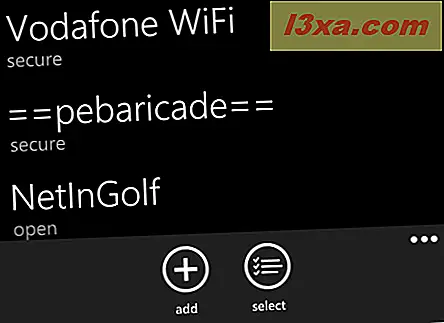
Tippen Sie auf die drahtlosen Netzwerke, die Sie vergessen möchten, und tippen Sie dann im unteren Menü auf Löschen .

Fazit
Wie Sie sehen, erleichtert Windows Phone 8 die Verbindung zu drahtlosen Netzwerken und entfernt sie, wenn sie nicht mehr benötigt werden. Wenn Sie Fragen zu diesem Thema haben, zögern Sie nicht, das unten stehende Kommentarformular zu verwenden.